
Android и Apple давно дали людям возможность удаленно отслеживать и отключать ваши гаджеты. Microsoft также присоединилась к клубу, позволив вам отслеживать и блокировать ваш компьютер с Windows с помощью функции «Найти устройство» в Windows 10.
Функция Find My Device использует данные о вашем местоположении, чтобы помочь вам найти его в случае потери или кражи. Вы можете использовать ту же службу, чтобы убедиться, что устройство заблокировано, чтобы никто не мог его использовать, а также для отображения информации о том, как люди могут вернуть его вам.
Для использования этой функции устройство должно соответствовать нескольким требованиям:
- Он должен быть подключен к Интернету.
- Вы, должно быть, уже включен Find My Device на ПК .
- У вас должна быть учетная запись на устройстве с правами администратора и учетная запись Microsoft. Вы не можете сделать это с локальной учетной записью пользователя.
Предполагая, что ваше устройство соответствует этим критериям, давайте посмотрим, как использовать Find My Device.
Как удаленно заблокировать компьютер с Windows 10
Откройте в веб-браузере Страница учетной записи Microsoft, введите свой пароль и нажмите «Войти».
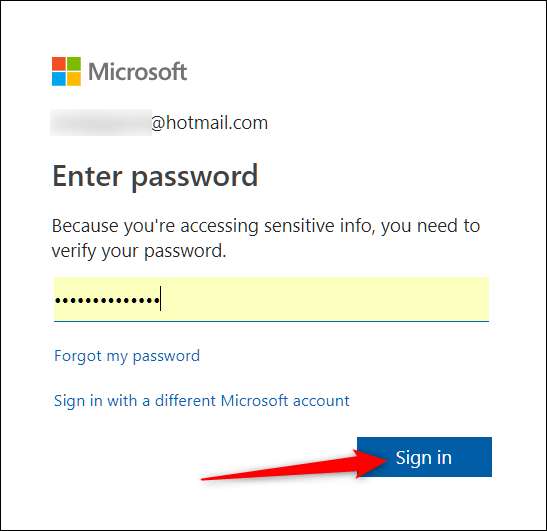
На главной странице нажмите ссылку «Показать подробности», расположенную под устройством, которое вы хотите заблокировать.

На следующей странице нажмите «Найти устройство».
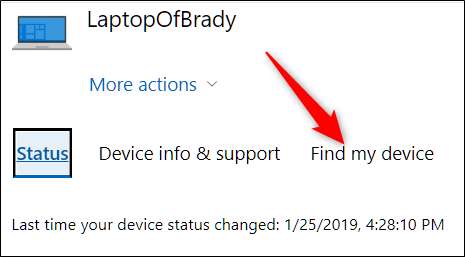
Если местоположение вашего устройства показывает, что оно находится в неожиданном месте, нажмите «Заблокировать», чтобы начать блокировку устройства.
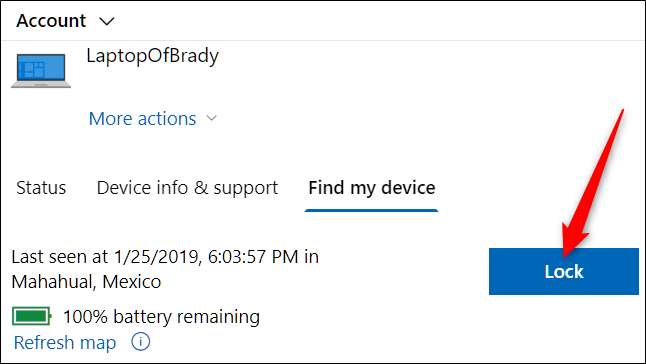
Блокировка устройства приводит к выходу из системы всех активных пользователей и отключению учетных записей локальных пользователей. Нажмите "Далее."

На следующем экране вы можете настроить индивидуальное сообщение, чтобы помочь людям вернуть ваше устройство. Сообщение появляется на экране блокировки вашего устройства, когда кто-то его включает.
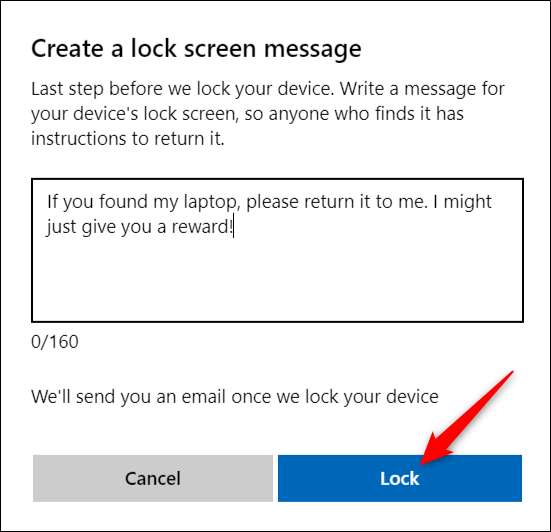
Впоследствии, если вы считаете, что ваша учетная запись взломана, мы предлагаем вам изменить пароль, чтобы быть в безопасности. После того, как вы найдете свое устройство, вы можете войти в него, используя учетную запись администратора вашего ПК.







